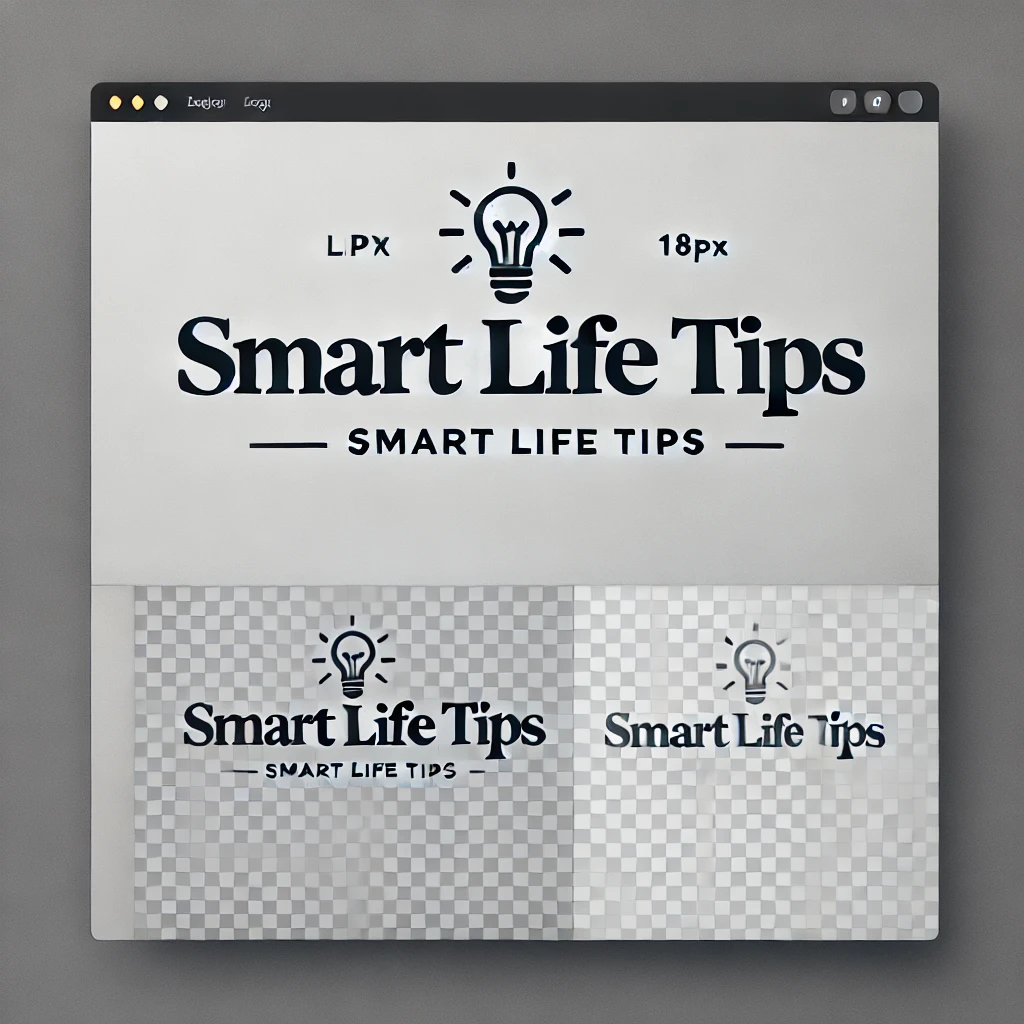노트북은 휴대성이 뛰어나고 강력한 성능을 자랑하지만, 고성능 작업을 할 때나 오랜 시간 사용 시 발열 문제가 발생할 수 있습니다. 과도한 발열은 성능 저하를 초래할 뿐만 아니라 장기적으로 노트북의 수명을 단축시킬 수 있습니다. 그렇다면 어떻게 하면 노트북의 발열을 줄이고 효율적으로 쿨링할 수 있을까요? 이번 글에서는 노트북 발열을 줄이는 다양한 방법과 쿨링 팁을 소개하겠습니다.
1. 노트북 쿨링 패드 사용하기
가장 기본적이고 간단한 방법 중 하나는 쿨링 패드를 사용하는 것입니다. 쿨링 패드는 노트북 아래에 배치하여 노트북의 발열을 효율적으로 흡수하고, 공기를 순환시켜 발열을 줄여주는 장치입니다. 많은 쿨링 패드는 팬이 내장되어 있어, 팬이 돌아가면서 노트북을 시원하게 유지해 줍니다.
꿀팁:
- 쿨링 패드를 사용할 때는 노트북 크기에 맞는 제품을 선택하는 것이 중요합니다.
- USB 전원을 이용해 쉽게 연결할 수 있어 추가적인 전력 소비가 많지 않으므로 부담 없이 사용할 수 있습니다.
2. 노트북 사용 환경 개선하기
노트북이 발열되는 가장 큰 이유 중 하나는 열이 제대로 배출되지 않기 때문입니다. 따라서 사용 환경을 적절히 개선하면 발열 문제를 줄일 수 있습니다.
꿀팁:
- 평평한 표면에 놓기: 노트북을 부드러운 표면에 두면 열 배출이 잘 되지 않습니다. 가능한 한 딱딱한 표면에 놓고 사용하여 공기가 원활하게 흐르도록 해야 합니다.
- 통풍이 잘 되는 곳에서 사용: 노트북은 통풍이 좋은 곳에서 사용해야 합니다. 팬이 막히지 않도록 주변에 물건을 쌓지 말고, 적절한 공간에서 사용하세요.
3. 노트북 팬 청소하기
노트북 내부의 먼지나 오염물질이 팬과 배기구에 쌓이면 공기 흐름이 방해되어 발열이 심해질 수 있습니다. 정기적으로 팬을 청소하여 이 문제를 예방할 수 있습니다.
꿀팁:
- 노트북 팬은 시간이 지나면서 먼지가 쌓이기 쉬우므로 에어 블로어나 압축 공기 캔을 사용해 먼지를 제거할 수 있습니다.
- 청소 시, 노트북의 전원을 끄고 배터리를 분리한 후 진행하는 것이 안전합니다.
4. 전원 설정 변경하기
노트북의 전원 설정을 조정하면 발열을 줄이는 데 도움을 줄 수 있습니다. 성능을 극대화하려면 많은 전력을 소비하게 되므로 발열이 더 많이 발생합니다. 전원 설정에서 성능을 낮추면 발열을 효과적으로 제어할 수 있습니다.
꿀팁:
- 전원 관리 옵션 설정: Windows나 Mac에서 제공하는 전원 관리 기능을 활용하여, 전력 절약 모드나 균형 모드로 설정합니다.
- 고성능 모드 사용 제한: 게임이나 고사양 작업을 하지 않을 때는 고성능 모드를 비활성화하여 발열을 줄입니다.
5. 백그라운드 앱과 프로세스 관리하기
배경에서 실행되는 많은 앱과 프로세스가 CPU 자원을 소비하며, 이로 인해 발열이 발생할 수 있습니다. 불필요한 프로그램을 종료하거나, 사용하지 않는 앱을 종료하는 것만으로 발열을 줄일 수 있습니다.
꿀팁:
- 작업 관리자 사용: Windows의 작업 관리자나 Mac의 활동 모니터를 통해 불필요한 프로세스를 확인하고 종료합니다.
- 불필요한 프로그램 제거: 자주 사용하지 않는 앱이나 프로그램을 삭제하여 CPU 자원의 낭비를 줄입니다.
6. 노트북 주변 온도 관리하기
주변 환경의 온도가 높으면 노트북 자체의 발열도 더욱 심해집니다. 노트북을 사용하기 전에 주변 온도를 적절히 조절하는 것도 중요합니다.
꿀팁:
- 에어컨이나 선풍기 활용: 특히 여름철에는 에어컨이나 선풍기를 켜서 주변 온도를 낮추면 발열을 줄이는 데 도움이 됩니다.
- 직사광선 피하기: 직사광선에 노출되면 노트북 온도가 급격히 상승할 수 있으므로, 햇볕이 강한 곳에서는 사용을 피하는 것이 좋습니다.
7. 고사양 작업 중 발열 관리하기
게임, 영상 편집, 3D 렌더링과 같은 고사양 작업을 할 때는 노트북이 많은 전력을 소모하고 발열이 급증할 수 있습니다. 이럴 때는 발열을 관리하는 추가적인 방법이 필요합니다.
꿀팁:
- 노트북 쿨러에 추가 팬 설치: 고사양 작업을 자주 한다면, 쿨링 패드 외에도 외장 팬을 추가로 설치하여 노트북의 열을 빠르게 배출할 수 있습니다.
- 충전 중에는 사용 자제: 충전하면서 고사양 작업을 하면 발열이 더욱 심해질 수 있습니다. 가능하면 충전이 완료된 후 작업을 시작하세요.
8. 운영 체제 및 드라이버 업데이트
때로는 운영 체제나 드라이버의 문제로 인해 발열이 심해질 수 있습니다. 최신 버전의 운영 체제와 드라이버를 사용하는 것이 시스템 성능을 최적화하고 발열을 줄이는 데 도움이 될 수 있습니다.
꿀팁:
- 운영 체제 및 드라이버 업데이트: Windows나 Mac의 업데이트를 주기적으로 확인하고, 최신 버전으로 업데이트합니다. 그래픽 카드 드라이버나 칩셋 드라이버도 최신 버전으로 유지하는 것이 좋습니다.
9. 고성능 하드웨어 관리하기
노트북의 하드웨어도 발열에 영향을 미칩니다. 고성능 CPU, GPU, SSD 등이 많이 사용되면 발열이 심해질 수 있습니다. 이를 해결하려면 하드웨어의 성능을 적절히 관리하는 것이 중요합니다.
꿀팁:
- 하드웨어 업그레이드 고려: 오래된 노트북의 경우, 쿨링 시스템 업그레이드나 SSD 교체를 고려해 볼 수 있습니다. SSD는 발열이 적고, 전체적인 성능 개선에도 도움이 됩니다.
- 하드웨어 성능 조정: 고사양 작업을 할 때는 하드웨어 성능을 자동으로 낮추는 설정을 활성화하면 발열을 줄일 수 있습니다.
마무리
노트북의 발열을 줄이는 방법은 다양한 방식으로 적용할 수 있습니다. 쿨링 패드를 사용하고, 노트북 주변 온도를 관리하며, 불필요한 앱을 종료하는 등의 간단한 실천으로 발열 문제를 해결할 수 있습니다. 이러한 방법들을 통해 노트북의 성능을 최적화하고, 장기적으로 더 나은 사용 경험을 얻을 수 있습니다. 적절한 관리와 실천으로 발열 문제를 해결하고, 노트북을 더욱 오랫동안 안전하게 사용할 수 있습니다.
'가전제품 & IT 활용 팁' 카테고리의 다른 글
| 리모컨 & 키보드 청소하는 쉬운 방법 (2) | 2025.02.22 |
|---|---|
| 공기청정기 필터 관리 & 교체 시기 가이드 (0) | 2025.02.21 |
| 가전제품 올바른 전원 관리법 (대기전력 절약) (2) | 2025.02.21 |
| 인터넷 속도 빠르게 하는 쉬운 방법 (0) | 2025.02.21 |
| 스마트폰 배터리 오래 쓰는 꿀팁 (0) | 2025.02.21 |